本部分内容将对Linux系统进行安装部署。
一、环境以及工具准备
在上一个部分已经记录了环境工具,这里不做赘述,直接开始安装RHEL8。
二、安装过程
1、打开VMware15,找到之前安装的虚拟机,对其硬件配置进行检查之后,确认无误后点击“开启此虚拟机”,进入安装界面;
2、安装界面可以看到以下内容,通过↑↓键选择“Install Red Hat Enterprise Linux 8.0.0”,敲个Enter。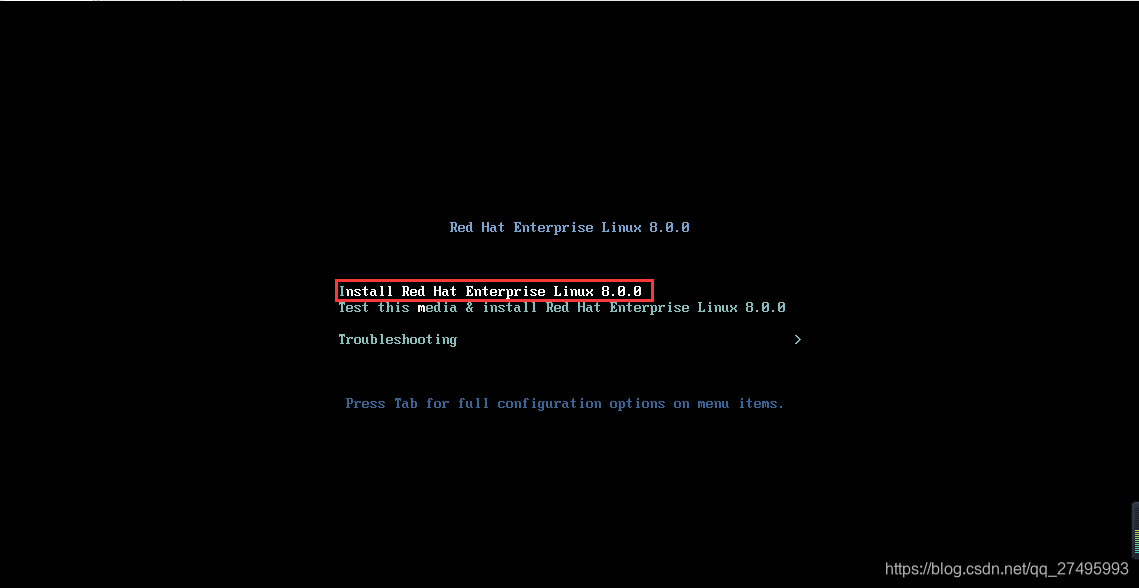
3、建议选择英文语言,点击“Continue”下一步;
4、接下来看到的是配置页面,首先设置一下时区,设成上海的;

5、继续设置,看到“Software Selection”选项,点击进去,默认为“Service GUI”,也建议选择“Service GUI”,因为后面会使用到图形化界面。
6、选择之前的硬盘配置

7、点击“KDUMP”,进入页面中看到此项服务是默认开启的,建议关闭(依据个人实际情况也可默认开启)。

扫描二维码关注公众号,回复:
11951327 查看本文章



8、设置网络和主机名(也可默认,不影响使用)


9、以上是要注意的配置,其它未提到的配置均可默认,然后点击“Begin Installation”开始安装,在安装过程中可以设置一下root用户的密码,还有创建一个新用户,然后就等待着吧,安装完后点击“Reboot”重启系统;


10、重启完毕后,会有如下界面,接受一下许可,然后配置完成。

11、整个安装完毕,用root用户登陆后进行一下初始化工作,也都是一些下一步下一步的操作,然后就可以尽情使用了。


--END
以上就是红帽8整个安装的过程,下一章将正式开始Linux知识的学习。